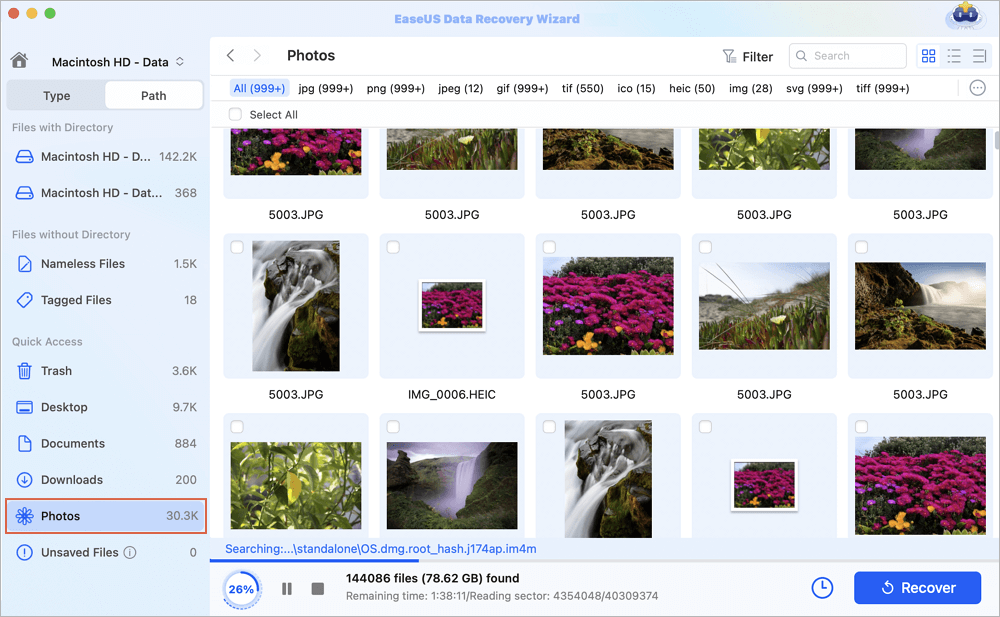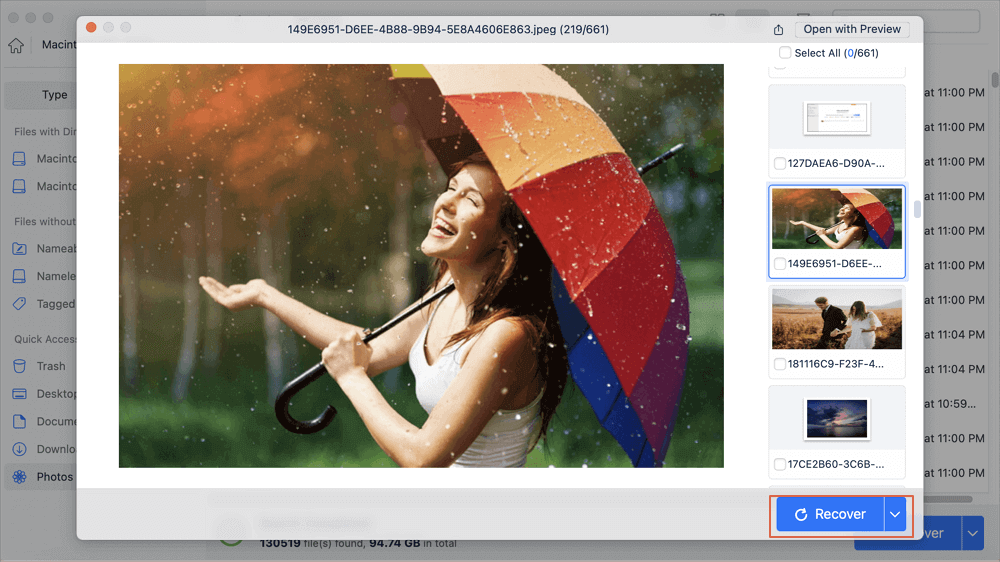Als je graag foto's of video's maakt van gedenkwaardige momenten, en als je een Mac-gebruiker bent, dan ben je vast geen onbekende in de Foto's-app op Mac, een vooraf geïnstalleerde fotomanager op macOS.
Voor veel fotografen wordt het grootste deel van de opslagruimte op een Mac in beslag genomen door allerlei soorten foto's en video's. Mogelijk merkt u een vreemd fenomeen op: wanneer de Mac-opslagruimte vol is, verwijdert u enkele foto's om uw Mac-opslagruimte vrij te maken, maar de beschikbare opslagruimte van uw Mac neemt niet toe. Waarom maakt Mac verwijderde bestanden geen ruimte vrij ? En waar gaan verwijderde foto's heen op de Mac ?
In dit artikel zullen we bespreken waar verwijderde foto's op de Mac terechtkomen , hoe je ze kunt vinden en, als je wilt, hoe je ze kunt herstellen. Lees verder voor gedetailleerde informatie.
Als u bestanden op een Mac verwijdert , worden ze naar de prullenbak verplaatst en blijven de verwijderde bestanden een maand in de prullenbak staan. Gedurende de resterende periode kun je verwijderde bestanden op de Mac herstellen met behulp van de functie "Terugzetten" in de Mac-prullenbak, maar na een maand worden de bestanden in de prullenbak definitief verwijderd.
Foto's die u uit de bibliotheek van uw Mac hebt verwijderd, gaan echter niet naar de prullenbak, en als u een foto uit de bibliotheek van uw Mac verwijdert, wordt de foto standaard naar het album Recent verwijderd verplaatst en blijven de verwijderde foto's daar 30 dagen staan. Na een maand worden de verwijderde foto's in het album Recent verwijderd definitief verwijderd.
Daarom heeft uw Mac, zelfs nadat u de foto's op uw Mac hebt verwijderd, nog steeds geen ruimte meer. Wetende dat de verwijderde foto's niet echt verdwenen zijn, maar verplaatst zijn naar de onlangs verwijderde albums, kunt u ze eenvoudig herstellen vanuit de onlangs verwijderde foto's. Of verwijder ze opnieuw uit Recent verwijderd om bestanden permanent op de Mac te verwijderen en Mac-opslagruimte vrij te maken.
Lees verder om te leren hoe u de verwijderde foto's in het album Recent verwijderd kunt herstellen.
Nadat u foto's op uw Mac hebt verwijderd, kunt u het album 'Onlangs verwijderd' in de zijbalk zien, openen en alle verwijderde items bekijken. Bekijk de volgende stappen:
Stap 1. Start "Foto's" op Mac en klik op "Onlangs verwijderd" in de zijbalk.
Stap 2. Kies de verwijderde foto's in het album en klik op "Herstellen" om ze terug te zetten naar hun oorspronkelijke opslaglocatie.
Of als u iCloud-foto's hebt geopend, kunt u de foto's waarvan een back-up is gemaakt, op iCloud Drive vinden en deze naar de Mac downloaden om per ongeluk verwijderde foto's terug te halen. Maak je geen zorgen als je het album Recent verwijderd niet kunt vinden; Om dit probleem op te lossen, kunt u dit artikel lezen.
Hoe u onlangs verwijderde mappen op Mac kunt vinden
In dit artikel wordt besproken hoe u de map Recent verwijderd in de Mac-foto's kunt vinden. Lees meer >>
Deel dit artikel op sociale media om anderen te helpen ontdekken waar verwijderde foto's op de Mac terechtkomen.
Stel dat u de verwijderde foto's niet kunt vinden in de map Recent verwijderd, omdat u ze 30 dagen geleden hebt verwijderd en dus definitief zijn verwijderd. In feite zijn deze foto's niet echt gewist en staan ze nog steeds op je Mac, en heb je er gewoon geen toegang meer toe.
Je kunt ze niet herstellen vanuit het onlangs verwijderde album of de Mac-prullenbak; in plaats daarvan moet u software van derden gebruiken om ze te vinden. EaseUS Data Recovery Wizard voor Mac is een professionele en vertrouwde tool voor fotoherstel die permanent verwijderde bestanden op de Mac kan herstellen , inclusief foto's die meer dan 30 dagen geleden zijn verwijderd.
Met de EaseUS-software voor fotoherstel op uw Mac kunt u uw essentiële foto's snel en veilig terugvinden. De gebruiksvriendelijke interface helpt mensen zonder enige computerervaring het herstelproces eenvoudig uit te voeren. Volg de onderstaande stappen om permanent verwijderde foto's op Mac te herstellen :
Opmerking: u kunt een back-up maken door eerst op "Schijfback-up" aan de linkerkant te klikken en vervolgens de back-upafbeelding te herstellen. Dit kan verdere schade aan de foto's in de Mac-bibliotheek voorkomen, waardoor het veiliger en betrouwbaarder wordt.
Stap 1. Zoek naar verloren foto's
Start de EaseUS Data Recovery Wizard voor Mac, beweeg de muis over het systeemstation waar de fotobibliotheek zich bevindt en klik op "Zoeken naar verloren bestanden".
Stap 2. Zoek afbeeldingen uit de bibliotheek
Nadat de scan is voltooid, klikt u op "Foto's" onder het tabblad "Pad". Al uw verloren foto's worden hier vermeld.
Stap 3. Herstel foto's uit de bibliotheek
Dubbelklik om een voorbeeld van de foto te bekijken, selecteer de juiste en klik op "Herstellen" om de afbeeldingen op een andere veilige locatie op uw Mac op te slaan.
Conclusie
Waar gaan verwijderde foto's naartoe op de Mac? Als u een foto op de Mac verwijdert, wordt deze verplaatst van de Foto's-app naar het album Recent verwijderd, waarin alle verwijderde foto's binnen 30 dagen worden opgeslagen. Als u wilt, kunt u de verwijderde foto herstellen door op de optie "Herstellen" in het album Recent verwijderd te klikken.
Als een foto echter langer dan 30 dagen is verwijderd, kunt u deze niet vinden en herstellen in de map Recent verwijderd. In dit geval kan de EaseUS Data Recovery Wizard voor Mac u helpen permanent verwijderde foto's te herstellen in 3 stappen!
Waar gaan verwijderde foto's naartoe op Mac Veelgestelde vragen
Hier volgen enkele vragen die mensen vaak stellen als ze zoeken naar waar verwijderde foto's op de Mac terechtkomen:
1. Waar gaan permanent verwijderde foto's naartoe?
Wanneer u foto's op de Mac verwijdert, worden ze verplaatst naar de map Recent verwijderd, blijven daar 30 dagen staan en worden vervolgens permanent verwijderd waartoe u op de Mac geen toegang hebt. De enige manier om ze te vinden is door software van derden te gebruiken, zoals de EaseUS Data Recovery Wizard voor Mac.
2. Waarom staat er geen onlangs verwijderde map in mijn foto's op de Mac?
Als het onlangs verwijderde album in uw fotobibliotheek op uw Mac ontbreekt, betekent dit dat u al 30 dagen geen foto hebt verwijderd, of dat de wachtperiode van 30 dagen is verstreken, waardoor uw verwijderde foto's zijn verdwenen.
3. Hoe verwijder ik foto's permanent van mijn Mac?
Foto's permanent verwijderen op uw Mac:
Stap 1. Verwijder foto's in de Foto's-app
Stap 2. Ga naar de map Recent verwijderd om ze allemaal opnieuw te verwijderen.
![EaseUS Data Recovery Wizard]()
![EaseUS Data Recovery Wizard for Mac]()
![EaseUS Partition Manager Pro]()
![EaseYS Partition Manager Server]()
![EaseUS Todo Backup Workstation]()
![EaseUS Todo Backup Advanced Server]()